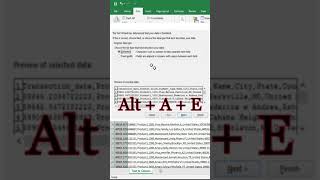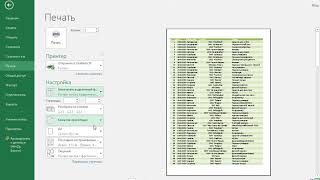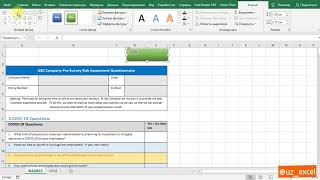КАК В EXCEL ВСТАВИТЬ СИМВОЛ
Вставка символов в Excel может быть полезной при создании специального форматирования, математических формул и символьных выражений. Следуйте этим шагам, чтобы вставить символы в Excel:
1. Выделите ячейку, в которую хотите вставить символ.
2. Перейдите во вкладку "Вставка" в верхнем меню Excel.
3. Нажмите на кнопку "Символ" в группе инструментов "Текст".
4. В открывшемся окне "Символ" выберите шрифт, содержащий нужный символ.
5. Выберите нужный символ из таблицы символов или найдите его посредством поиска.
6. Нажмите "Вставить" для вставки символа в выбранную ячейку.
7. Закройте окно "Символ" после вставки необходимых символов.
Если вам требуется вставить символ, которого нет в таблице символов в Excel, вы также можете использовать код символа. Для этого:
1. Поместите курсор мыши в ячейку, куда нужно вставить символ.
2. Введите формулу вида "=CHAR(код_символа)" без кавычек, заменив "код_символа" на код требуемого символа.
3. Нажмите клавишу "Enter" для вставки символа.
Теперь вы знаете, как вставить символы в Excel, используя таблицу символов или коды символов.
Как в экселе поставить знак диаметра
Автоматическая вставка символов в начало и конец ячейки
5 Трюков Excel, о которых ты еще не знаешь!
Автоматическая Вставка Символов в Начало и Конец Ячейки в Excel
Замена первого символа в ячейке Excel
3 Быстрых способа добавить Текст в Excel. #Трюк за 30 секунд
How to Insert Symbol in Excel
How to type checkmark symbol in Excel
20 приемов и трюков MS Excel для продвинутых
КАК ВСТАВИТЬ СИМВОЛ В ЯЧЕЙКУ В EXCEL